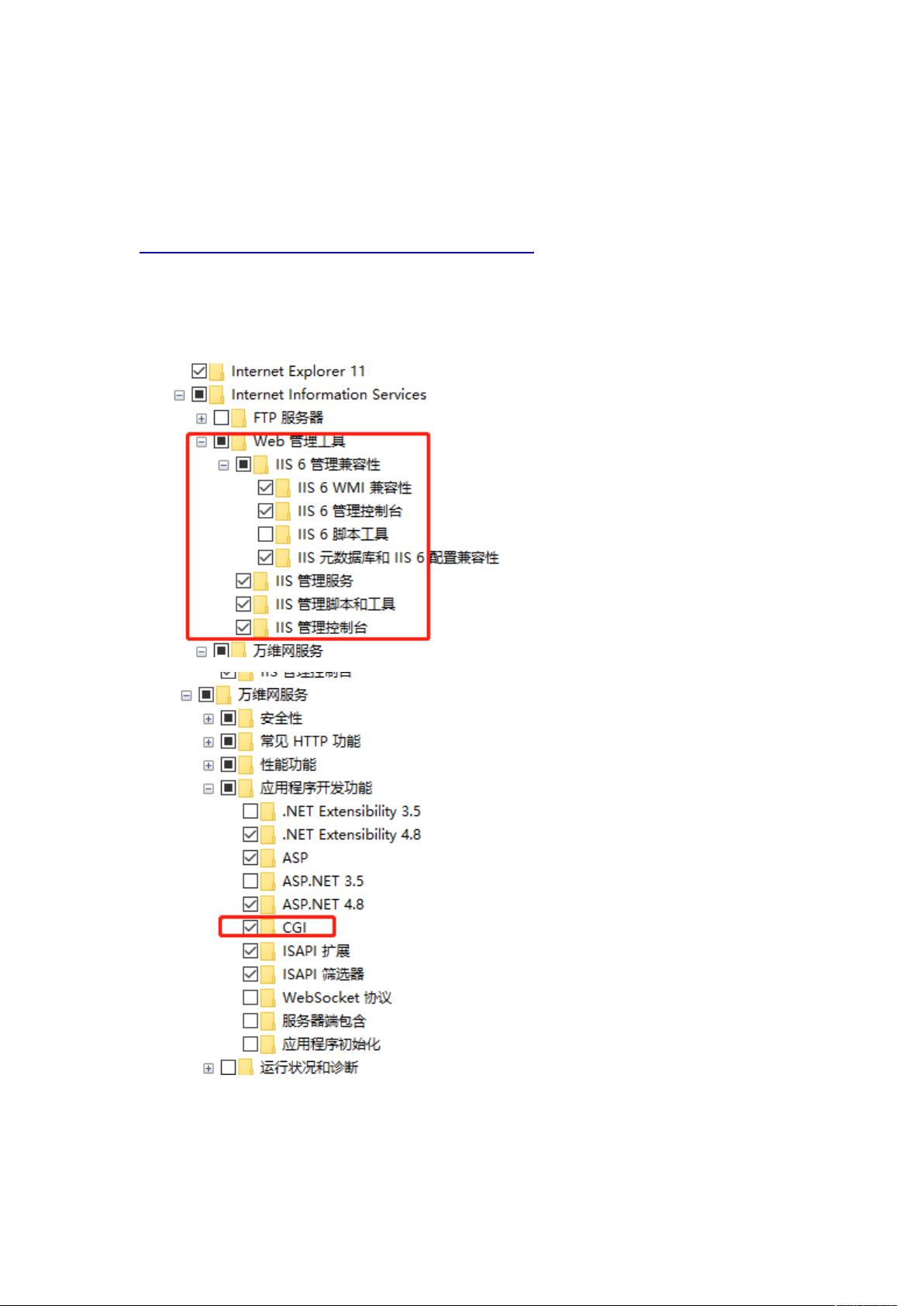Win10系统下配置IIS运行PHP项目完整教程
需积分: 5 105 浏览量
更新于2024-08-05
1
收藏 406KB DOC 举报
"在Win10系统中部署IIS并运行PHP项目是一个常见的需求,尤其对于开发者来说,这个过程涉及到IIS的安装、配置以及PHP的集成。以下是一份详细的步骤指南,帮助你成功实现这一目标。
首先,开启IIS服务。通过控制面板的“程序”选项,选择“打开或关闭Windows功能”,在弹出的窗口中勾选“IIS”相关的组件,确保包括CGI,因为它是运行PHP所必需的。安装完成后,可能需要重启计算机以使更改生效。
如果遇到IIS无法启动w3svc的问题,可以按照以下步骤解决:
1. 在CMD命令行中输入`fsutil resource setautoreset true c:\`。
2. 打开“服务”管理界面(services.msc)。
3. 启动“Windows Process Activation Service”服务,设置启动类型为自动。
4. 启动“WorldWideWebPublishingService”服务。如果出现1068错误,修改注册表键值`HKEY_LOCAL_MACHINE\SYSTEM\CurrentControlSet\services\HTTP`下的`Start`,将其数值数据改为3,基数设为十六进制。
5. 重启计算机后,检查“WorldWideWebPublishingService”服务的状态是否为已启动且启动类型为自动。
接下来,配置IIS以运行PHP项目:
1. 如果需要,将IIS默认端口80更改为其他未使用的端口,如81。
2. 绑定主机域名,这将在IIS的“网站”选项中进行。
3. 新建一个站点,指定网站的物理路径和主机名。
4. 配置处理程序映射,添加新的模块映射,确保有FastCGIModule,如果没有,回到开启CGI的步骤重新确认。
5. 安装PHP集成环境,只开启MySQL和PHP服务。
6. 部署你的PHP项目到新建的站点目录下。
7. 修改默认的首页文件,例如将默认的index.html改为index.php。
通过以上步骤,你应该能够在Win10的IIS上成功部署并运行PHP项目。记得在操作过程中遵循安全最佳实践,确保系统和服务的安全性。同时,定期更新IIS和PHP到最新版本,以获取最新的安全补丁和性能优化。"
362 浏览量
115 浏览量
158 浏览量
2013-12-15 上传
112 浏览量
2011-09-14 上传
230 浏览量
2009-05-10 上传
2020-09-30 上传
零元科技
- 粉丝: 5
- 资源: 27
最新资源
- storemate-backend-leveldb-0.9.23.zip
- 模板1
- cas-server-support-spnego-4.0.0-RC3.zip
- 50个线型图标 .xd素材下载
- TrackersAway:开源AdsTrackers阻止程序和主机文件管理器
- league-team-selector:这是一个Legue板球队的选择者,可以让您的球队付出高昂的代价。 您可以通过选择玩家来计算费用
- JAVA-EE-Web-components-
- 免费开源!!Java 和本机 C++ 之间缺失的桥梁
- 易语言记事本程序
- EvaP:使用Django用Python编写的大学课程评估系统
- 用友现金流量过滤脚本.rar
- Electron-PWA-Wrapper:Electron Wrapper从具有脱机功能的渐进式Web应用程序创建桌面应用程序
- 网络编辑超级工具箱 1.0.rar
- sparta-react-calendar
- OpenCore_v0.6.0_RELEASE_07_29 黑果OC引导
- 【物联网国赛样题高职22单片机】zigbee按键长按连击呼吸灯维持当前亮度跑马灯综合代码